安装office2007的时候出现以下故障:“系统管理员设置了系统策略,禁止进行此项安装”。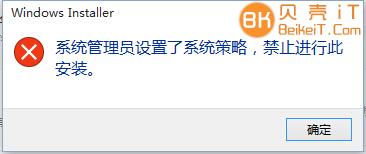
解决办法一:
windows开始菜单,运行里面输入gpedit.msc打开组策略,在“计算机配置”→管理模板→windows组件→windows installer,右边 第一项就是禁用windows installer。把它改成 “未配置”或者“已禁用”就可以了。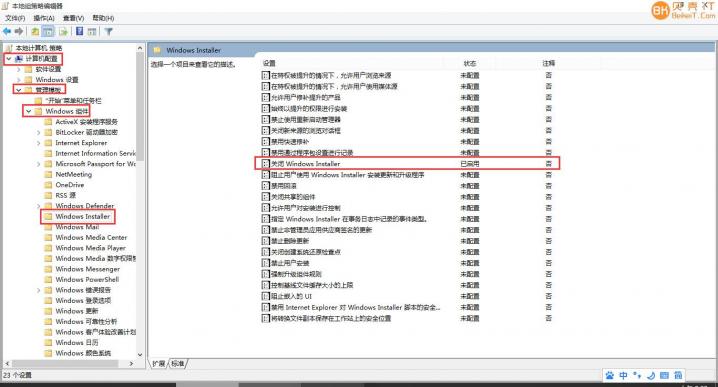
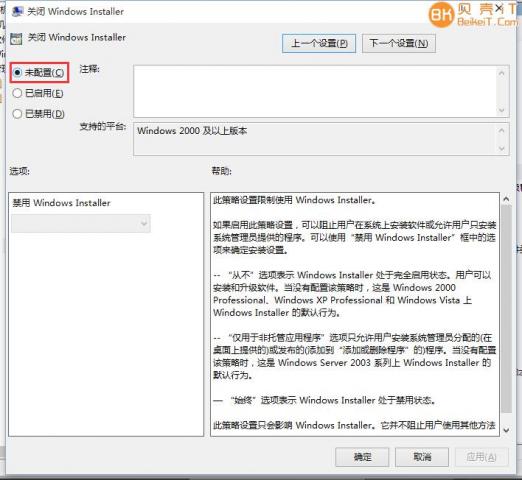
解决办法二:
开始,运行regedit,打开注册表,找到HKEY_CLASSES_ROOT\Installer\Products\4080110900063D11C8EF10054038389C这个注册表项目,删除即可(没有该项看方法三)。如果出现多项4080110900063D11C8EF10054038389C,删除没有子项目的那项即可。
解决方法三:
1、打开“开始->控制面板->管理工具->本地安全策略”。
2、点击“软件限制策略”,如果提示“没有定义软件限制策略”,那么就右键“创建软件限制策略”。
3、创建后,双击右侧“强制”,选择“除本地管理员以外的所有用户”,确定。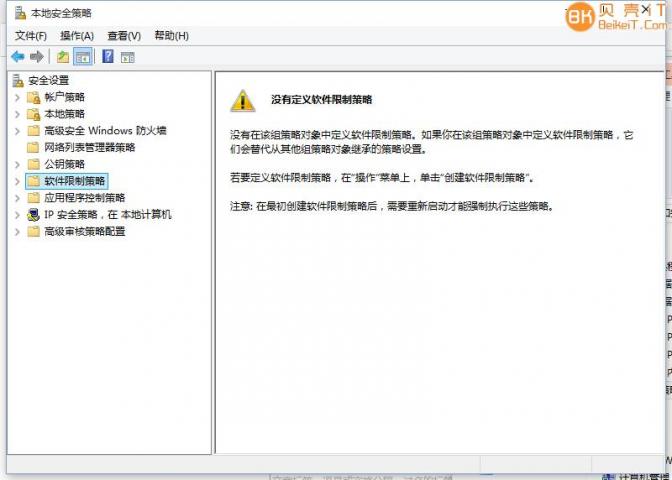
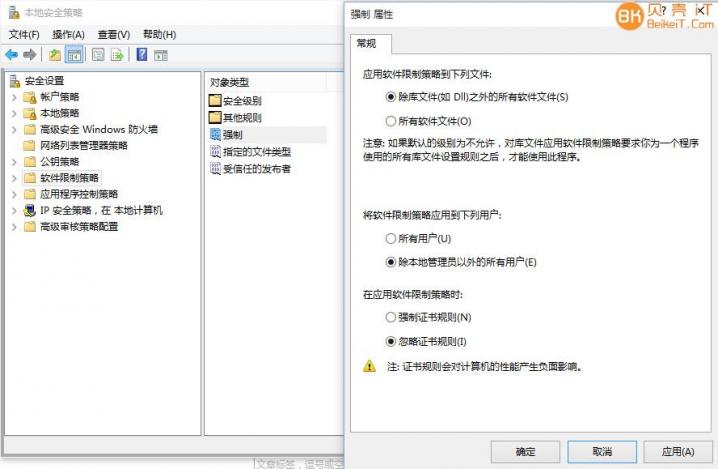
谢谢赞赏
(微信扫一扫或长按识别)


 iT猫itcat.cn
iT猫itcat.cn